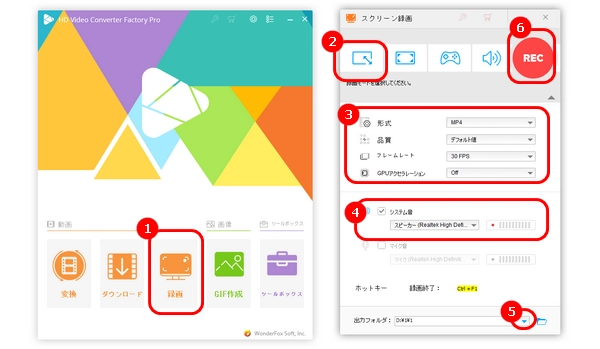
Vimeoでは、Basic または無料のメンバーシップを利用している場合、動画をダウンロードできません。Starter 以上の有料プランにアップグレードすると、ダウンロード機能が自動的に有効になります。
今回の記事では、Vimeo動画がダウンロードできない原因と対処法を紹介します。
Starter 以上のメンバーシップにアップグレードしても、Vimeo動画をダウンロードできない場合には、以下のような原因が考えられます。
1.投稿者が動画をダウンロード不可と設定される
2.メンバーシップの有効期限が切れている
3.インターネット接続環境が悪い
4.保存デバイスの空き容量が不足している
5.ダウンロードツールの不具合
* ご注意:著作権に保護されたVimeo動画をダウンロード・録画して保存することが違法行為に当たります。WonderFoxはこのような行為を推奨しません。
ネットワーク接続不良や不安定により、Vimeo動画のダウンロードが途中で切断されることがあります。この場合はネットワークを再接続するか、環境を変更してから再試行してください。
ストレージの空き容量が不足のため、Vimeo動画がダウンロードできないこともあります。不要なファイルやアプリを削除することで、ストレージの空き容量を増やすことができます。
WonderFox HD Video Converter Factory ProはWindows向けのダウンロードソフトです。Vimeo から動画・音楽をダウンロードできるほか、YouTube、FC2 などのサイトから動画の保存にも対応しています。
また、画面録画機能を備えており、ダウンロードできない動画を録画して保存することも可能です。さらに、ファイル形式の変換、動画や画像から GIF の作成、着信音の作成などの機能もあります。
ご興味があれば、ぜひこのソフトを無料ダウンロード無料ダウンロードして、体験してみましょう。
ステップ1.Vimeo動画ダウンロードソフトを起動
WonderFox HD Video Converter Factory Proを起動し、「ダウンロード」>「新しいダウンロード」画面を開きます。
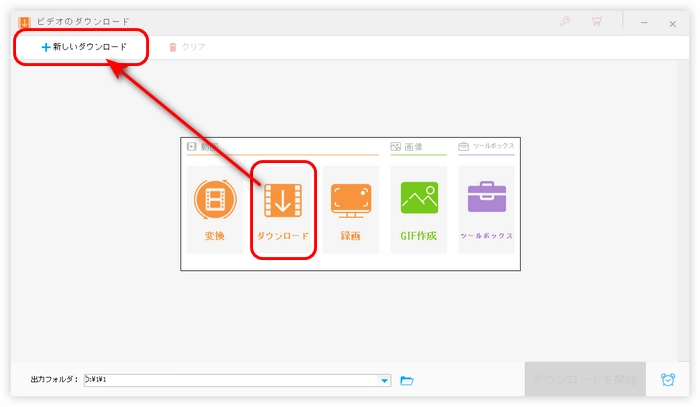
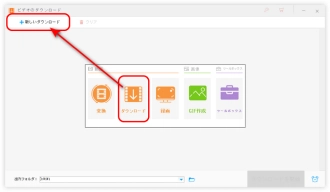
ステップ2.ダウンロードしたいVimeo動画のURLを分析
ダウンロードしたいVimeo動画のURLをコピーします。
「新しいダウンロード」画面にあるテキストボックスにURLを貼り付けて、「分析」を押します。
表示された分析結果から、必要な形式や解像度に応じて、ダウンロード項目を選択します。
「OK」をクリックします。
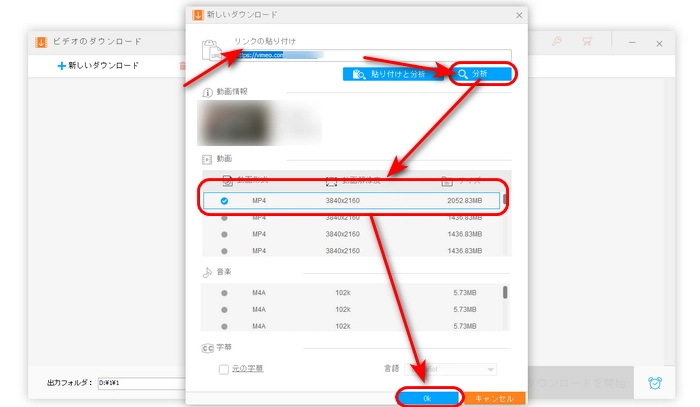
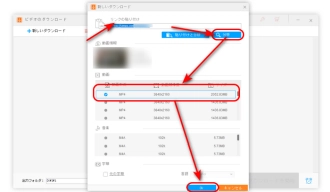
ステップ3.Vimeo動画をダウンロード
画面下にある逆三角形ボタンをクリックして、動画の保存先を指定します。
「ダウンロードを開始」をクリックして、Vimeo動画をダウンロードします。
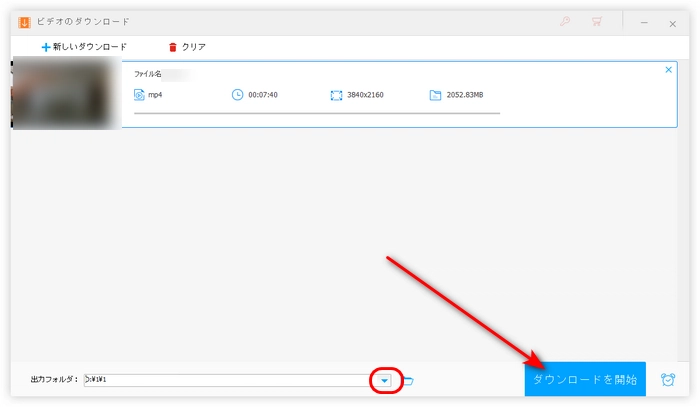
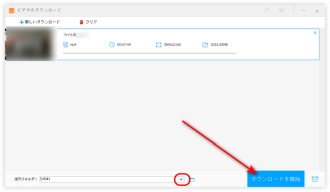
上記の方法を試しても Vimeo 動画がダウンロードできない場合は、Vimeo動画を録画して保存しましょう。
ここで利用するソフトもWonderFox HD Video Converter Factory Proです。画面録画機能のほか、音声の録音にも対応しています。
WonderFox HD Video Converter Factory Proを無料ダウンロード>>>WonderFox HD Video Converter Factory Proを無料ダウンロード>>>
ステップ1.Vimeo録画ソフトを起動
WonderFox HD Video Converter Factory Proを起動し、最初画面で「録画」を選択します。
新しい画面の左上にあるアイコンをクリックして、録画の範囲を選択します。
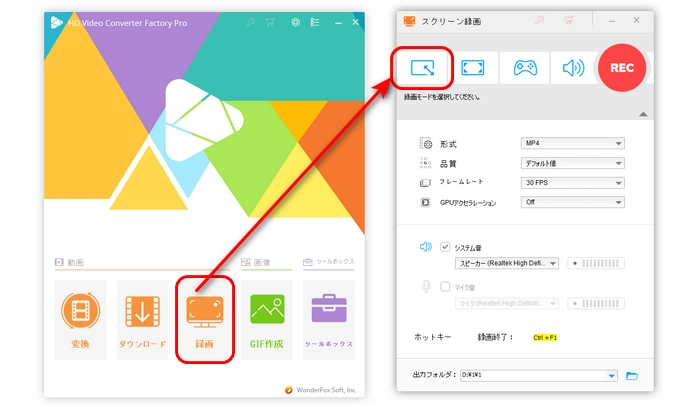
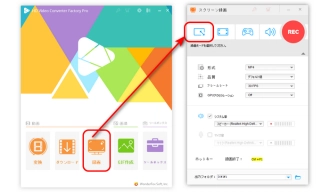
ステップ2.録画形式、品質などを指定
形式、品質、フレームレートなどを設定します。
Vimeo動画の音声を一緒に収録するには、「システム音」にチェックを入れます。
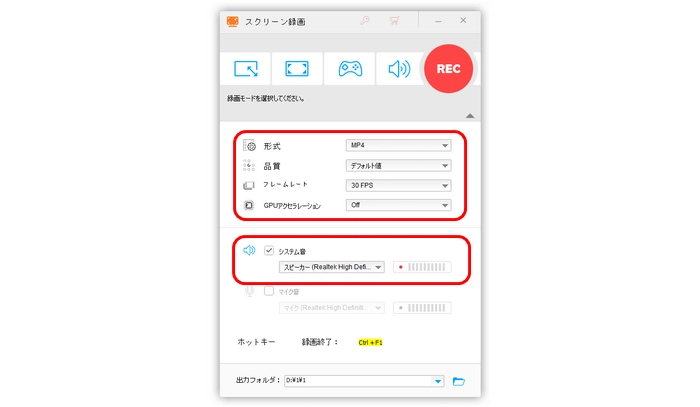
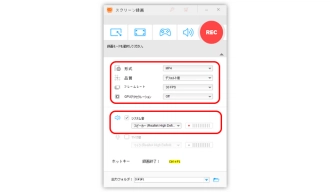
ステップ3.ダウンロードできないVimeo動画を録画
画面下の逆三角形をクリックして、Vimeo動画録画の保存先を指定します。
「REC」アイコンをクリックして、ダウンロードできないVimeo動画を録画開始します。
録画を終了するには、「Ctrl + F1」をクリックします。
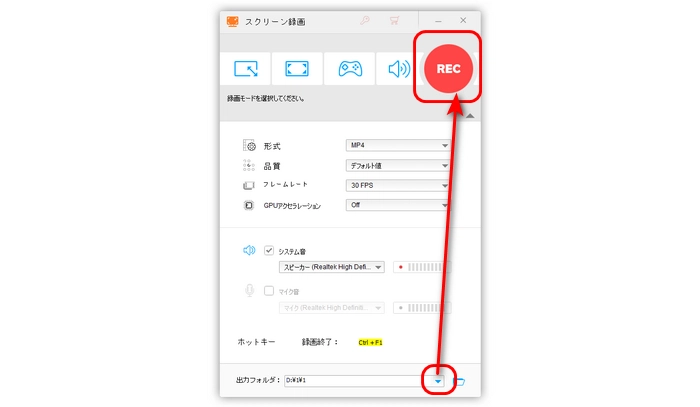
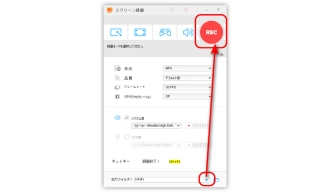
今回はVimeo動画がダウンロードできない時の対処法を紹介します。この記事はお役に立てれば幸いです。
利用規約 | プライバシーポリシー | ライセンスポリシー | Copyright © 2009-2025 WonderFox Soft, Inc. All Rights Reserved.